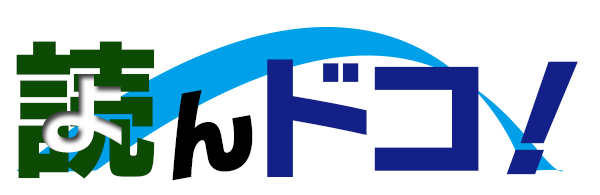仕事のメールを確認しようとして
スマホでgmailを開こうとしたら
ログイン画面が出てきたのです。
メールアドレスを覚えていないので
困っていました。

家に帰ってからパソコンでメールアドレスを
確認したのですが。スマホで確認する方法が
わかりません。
そこでグーグルのアカウントの
確認方法やスマホを快適に使う方法を
調べてみることにしました。
スマホを快適に使える

スマホにGoogleアカウントを登録すると
Androidスマホを快適に使うことが
でき、「Google Play」からアプリの
ダウンロードができるのです。
アプリを使いこなすことで
スマホを快適に使えますよ。
また、アカウントによってスマホの他に
パソコンやタブレットなどGoogleの
サービスを同期や共有させることができます。
Googleアカウントがあると「Gmail」という
フリーメールアドレスの機能が使えるのです。
このメールはスマホ以外にパソコンや
タブレットなどでも使うことができて
同じアカウントでログインをすると
パソコンに送信されたメールを
スマホやタブレットからも
見たり、返信することができます。
他にもスマホで撮った写真を「グーグルフォト」
でパソコンで管理することができたり、
パソコンでブックマークしている
ページをスマホからも見ることも
できるのです。
グーグルアカウントの確認方法
グーグルアカウントを忘れた場合の
対処法は、Googleの「パスワードアシスタンス」
ページを開きます。
ログインできない場合という
表示が出てきた時に
ユーザー名がわからないを選択し
続行をクリックしてください。
すると2つの選択肢があります。
再設定用のメールアドレスを入力と
予備の電話番号を入力です。
再設定用のメールアドレスは、Gmail
アドレスを取得する時に別の
メールアドレスを入力しますよね。
スマホを使っている場合は、スマホの
メインアドレスを入力しましょう。
2つ目の予備の電話番号を入力する
方法は、現在使用している電話番号
を入力してください。
どちらかを選択し指示に従いましょう。
その後に姓、名を入力してその下の
「私はロボットではありません」の
ところにチェックを入れて
最後に「送信」を押しましょう。
予備の電話番号を入力方法

予備の電話番号を入力するときの
電話番号は「+81」の後に
「090〜」と入力します。
そしてGoogleから確認コードの
テキストメッセージが送信されるので
届いたテキストメッセージの中の
数字を入力してください。
関連付けられたGoogleアカウントや
アドレスがある場合、一覧で表示
されます。
該当するアカウントがあれば
そのアカウントでログインやデータ
の復旧を行いましょう。
該当するアカウントやアドレスが
なければタブレットやパソコン、
スマホで検索してみてください。
検索してもないときは、知人にGmail
アドレスでメールが届いていないかを
聞いてみましょう。
Googleアカウントやパスワードを忘れた場合
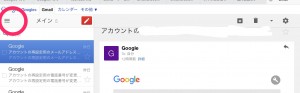
Googleアカウントやパスワードを
忘れた場合はパスワードがわからない
を選択し、
Gmailアドレスを入力して続行を押します。
そのあとは表示される指示に従うと
アカウントやパスワードの再設定を
行うことができますよ。
複数のアカウントを使用している人は
アドレスなどを覚えているのですが
普段からログインをしていない人は
忘れてしまうことがあると思います。
最近はGoogleアカウントに情報が
紐付けされていることや
アプリのバックアップに使われている
ことがあるのです。なのでアカウントID
を忘れないようにしましょう。
ログインに使用するメールアドレスの変更方法
まずGoogleアカウントのホームページを開き、
ユーザー名やパスワードを入力して
ログインしましょう。
そしてメールアドレスの横の編集をクリックし、
新しいメールアドレスとパスワードを
入力して保存をクリックしましょう。
アドレスやパスワードを変更したら
新しいメールアドレスに確認メールが
届き、メールにある確認リンクを見ます。
パスワードの再設定方法
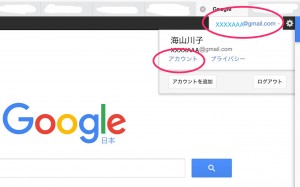
まずパスワード アシスタンス ページに
アクセスして、ユーザー名を入力します。
テキストボックスに歪んだ画像内に
表示される文字に入力してください。
入力したら送信をして
Googleアカウントのユーザー名にリンク
されているメールアドレスにメールが
届くのです。
そしてメールに記載されている手順に
従ってパスワードの変更をしましょう。
まとめ
スマホやAndroidでは、アカウントを
設定できるので設定していつでも見ることが
できるようにしました。
外でメールを確認したい時には、
スマホですぐに見ることができた方が
便利だと思います。

アカウントやパスワードを忘れそうなので
パソコンやタブレットなどと同期させて
どこでも見ることができるようにしているのです。
これからもグーグルのサービスを
利用したいと思います。